サービス名から探す : Arcstar Universal One Virtualに関するよくあるご質問
vApp(MacOS)で接続できない場合に教えていただきたい情報について
vApp(MacOS)で正常に接続できない場合、以下の【A】~【C】の情報を取得の上、お問い合わせいただけますでしょうか。
【A】OSの情報について
vAppをインストールされているMacOSのバージョンをご教示ください。
【B】端末のネットワーク情報に関するログ
1.vApp(Mac)を起動
2.vApp接続を実施
3.(接続の可否に関わらず)メニューバーの「ヘルプ」>「通信状態の取得」を
クリックし、ログを保存
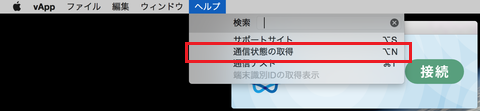
【C】vApp接続時のログ
1.vApp(Mac)を起動
2.メニューバーの「vApp」>「環境設定」をクリック

3.「オプション設定」タブの「接続ログを保存」にチェックを入れる
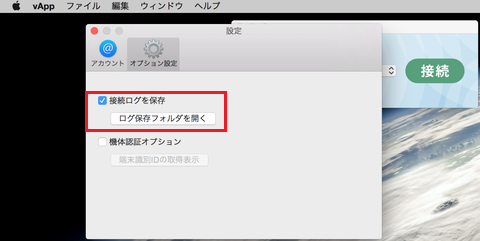
4.vApp接続を実施する
5.(接続の可否に関わらず)ログが保存されるので、3.で確認した「オプション設定」タブの
「ログ保存フォルダを開く」をクリックする
6.これまでに取得したログが複数表示されるので、以下のログを取得する。
【B】(年月日)_(時刻)_NWLog_MacOSX.txt
【C】(年月日)_AppLog_MacOSX.txt
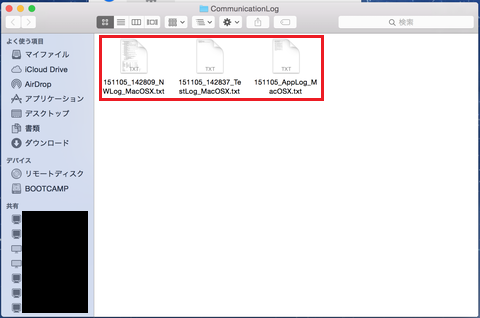
お手数をおかけいたしますが、ご協力のほどよろしくお願いいたします。
【A】OSの情報について
vAppをインストールされているMacOSのバージョンをご教示ください。
【B】端末のネットワーク情報に関するログ
1.vApp(Mac)を起動
2.vApp接続を実施
3.(接続の可否に関わらず)メニューバーの「ヘルプ」>「通信状態の取得」を
クリックし、ログを保存
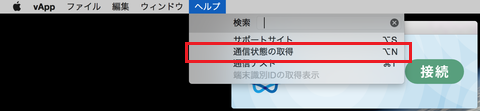
【C】vApp接続時のログ
1.vApp(Mac)を起動
2.メニューバーの「vApp」>「環境設定」をクリック

3.「オプション設定」タブの「接続ログを保存」にチェックを入れる
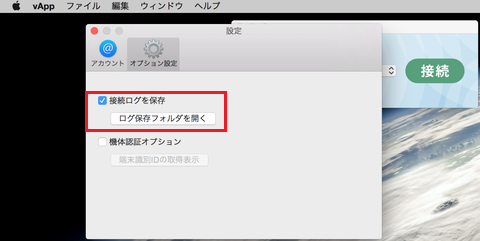
4.vApp接続を実施する
5.(接続の可否に関わらず)ログが保存されるので、3.で確認した「オプション設定」タブの
「ログ保存フォルダを開く」をクリックする
6.これまでに取得したログが複数表示されるので、以下のログを取得する。
【B】(年月日)_(時刻)_NWLog_MacOSX.txt
【C】(年月日)_AppLog_MacOSX.txt
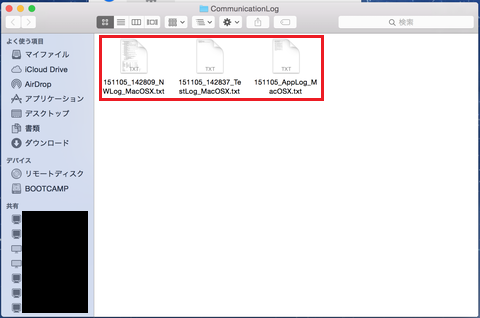
お手数をおかけいたしますが、ご協力のほどよろしくお願いいたします。
 アンケートにご協力をお願いします
アンケートにご協力をお願いします
「疑問・問題は解決しましたか?」